Pokreni proveru portala
Alatka za proveru portala je samouslužna dijagnostička alatka koju administratori portala mogu da se koriste da bi identifikovali uobičajene probleme na portalu. Provera portala pomaže da identifikujete probleme sa portalom tako što će pregledati razne parametre konfiguracije i navesti predloge za načine njihovog ispravljanja.
Kada pokrenete Proveru portala, rezultati se prikazuju u odeljku Rezultati dijagnostike u formatu mreže. Mreža rezultata ima sledeće kolone:
- Problem: Prikazuje problem najvišeg nivoa sa kojim se suočio klijent; na primer, problem sa performansama.
- Kategorija: Prikazuje najvišu oblast gde problemi mogu da budu kategorizovani; na primer, dodeljivanje privilegija ili nadogradnja rešenja.
- Rezultat: Prikazuje status problema; na primer, greška ili upozorenje.
Podrazumevano, informacije u mreži su sortirane prema koloni Rezultat u ovom redosledu: greška, upozorenje i prolaz.
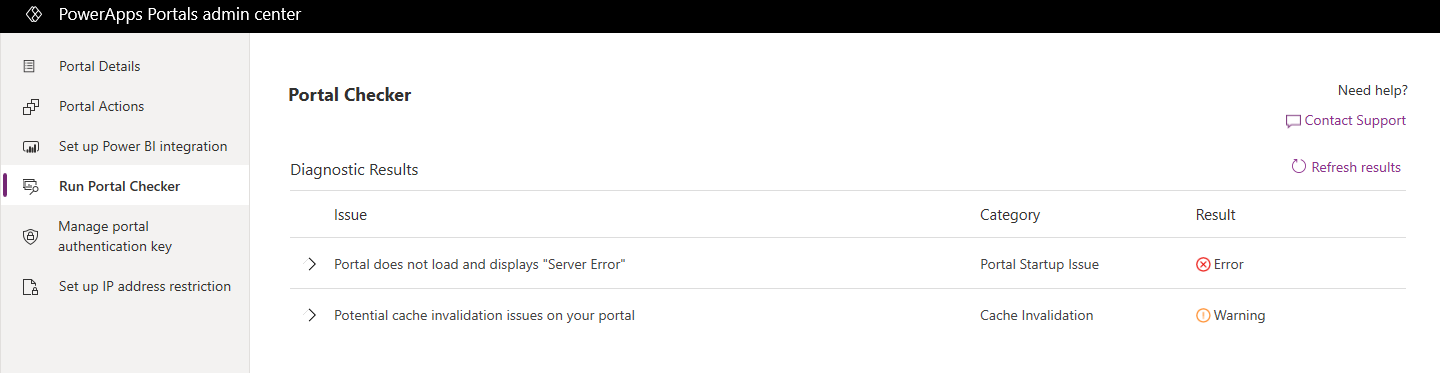
Može da proširite problem da biste prikazali detaljne informacije i korake za ublažavanje. Ako ublažavanje zahteva bilo koju radnju, videćete dugme koje će izvršiti radnju. Takođe možete dati povratne informacije da li je ublažavanje bilo korisno.
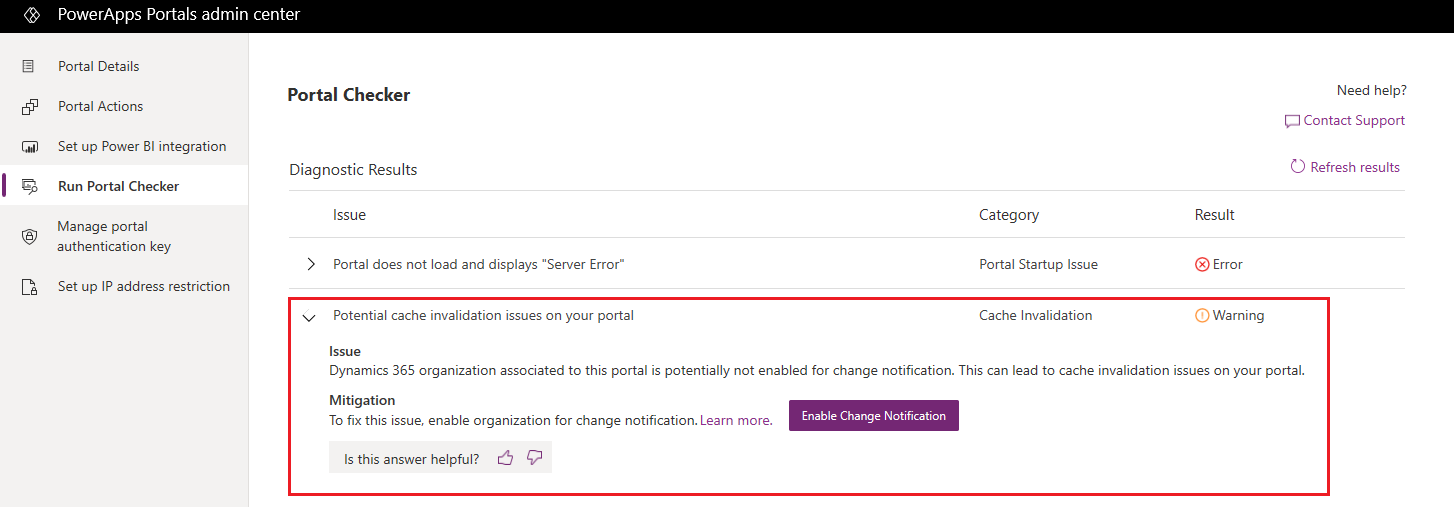
Ako je potrebno, možete da ponovo pokrenete dijagnostičke provere, koje će osvežiti rezultate ažuriranim podacima.
Napomena
Ako je portal isključen ili je omogućeno filtriranje IP adresa, određene dijagnostičke provere se neće pokretati na portalu.
Za listu uobičajenih problema za koje alatka za proveru portala može da obavi dijagnozu, pogledajte Uobičajeni problemi sa portalom za koje je provera portala obavila dijagnozu i najbolje prakse.
Da biste pokrenuli proveru portala:
Otvorite centar administracije Power Apps portala.
Idite na Pokretanje provere portala.
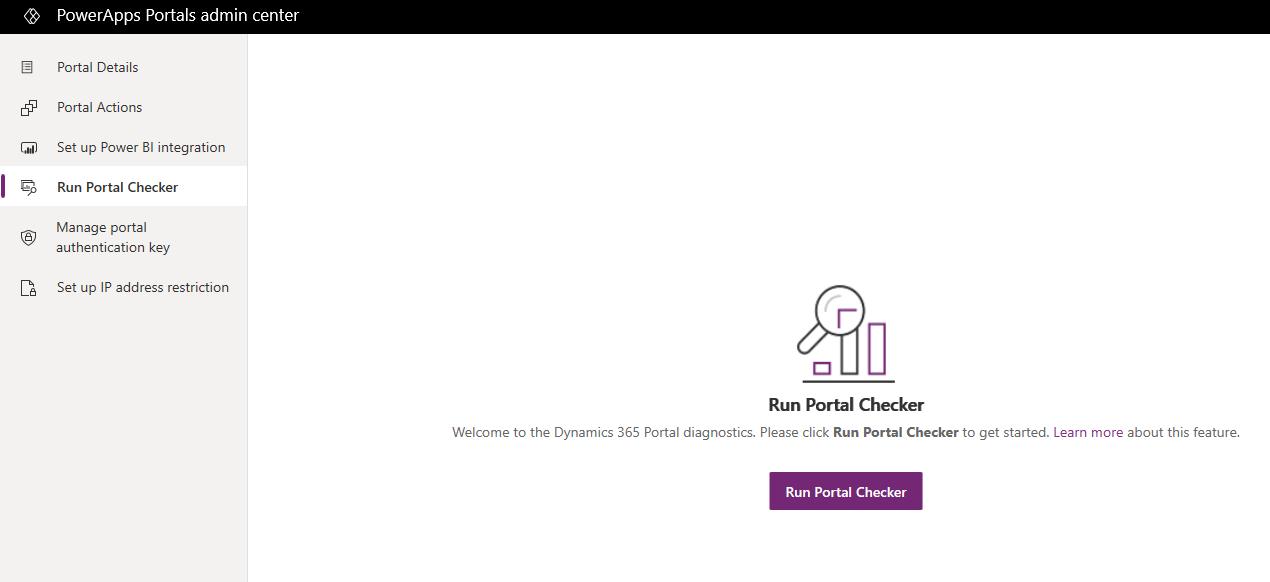
Izaberite dugme Pokreni Proveru portala. Dijagnostička sesija će pokrenuti i prikupiti podatke o problemima klijenata. Rezultati se prikazuju u odeljku Rezultati dijagnostike.
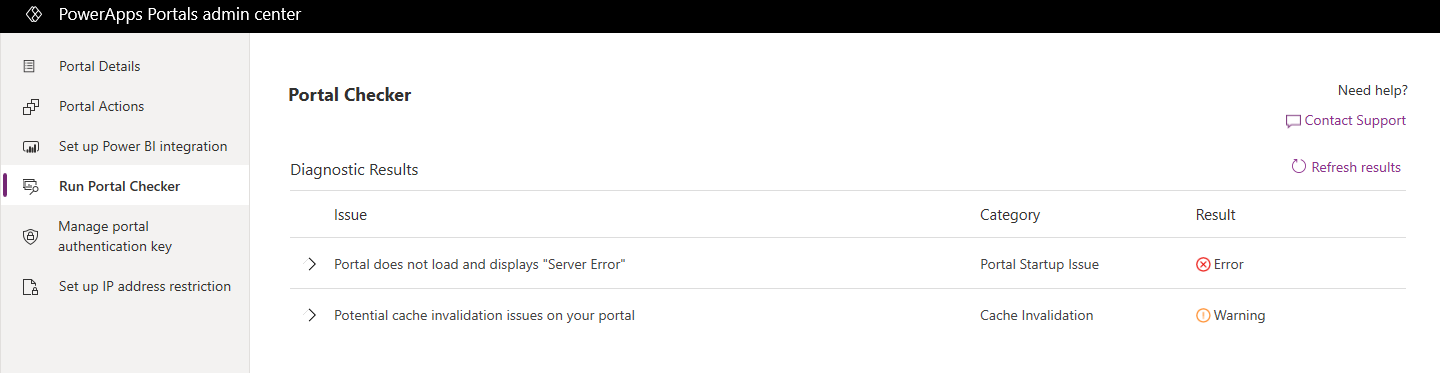
Da biste ponovo pokrenuli dijagnostičke provere, izaberite Osveži rezultate.
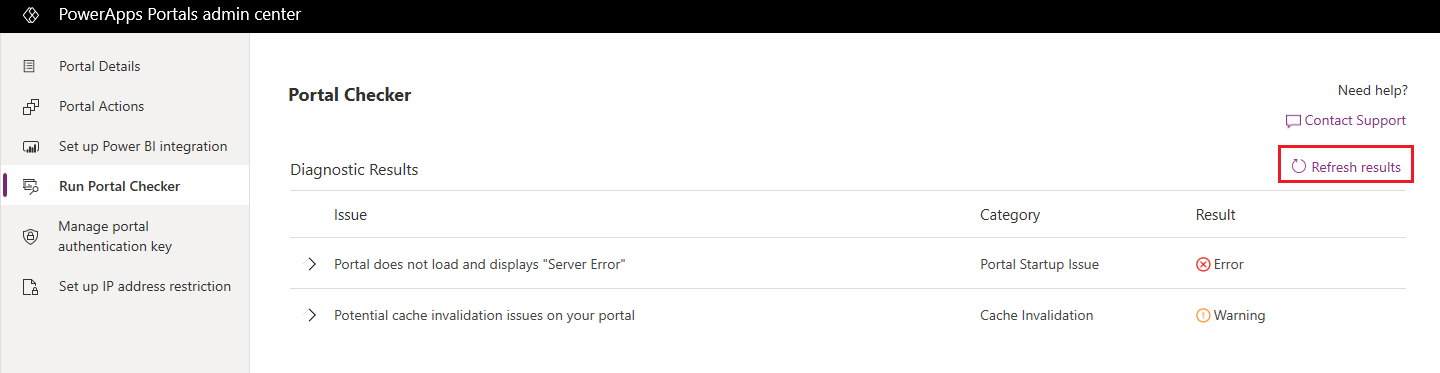
Identifikovanje veb-stranica navedenih u dijagnostičkim rezultatima
Dijagnostički rezultati provere portala mogu da nabrajaju veb-stranice koje imaju isto ime kao i druge stranice na portalu. Ako postoji više veb-stranica sa istim imenom, možete da identifikujete određenu stranicu na koju utiče pomoću jedinstvenog GUID-a stranice.
Otvorite aplikaciju „Upravljanje portalima“.
U levom oknu izaberite Veb-stranice.
Otvorite neku veb-stranicu.
Zamenite ID u URL adresi GUID-om navedenim u dijagnostičkim rezultatima provere portala.
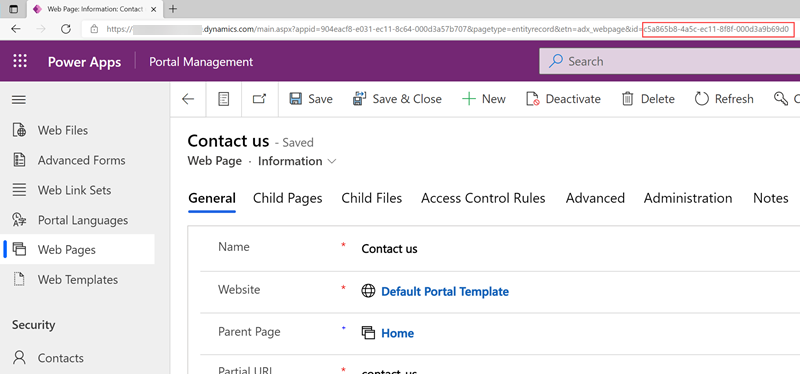
Sledeći koraci
Analizirajte i razrešite rezultate dijagnostike portala Checker:
Povratne informacije
Stiže uskoro: Tokom 2024. godine postepeno ćemo ukidati probleme sa uslugom GitHub kao mehanizam povratnih informacija za sadržaj i zameniti ga novim sistemom povratnih informacija. Dodatne informacije potražite u članku: https://aka.ms/ContentUserFeedback.
Prosledite i prikažite povratne informacije za